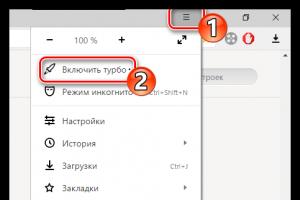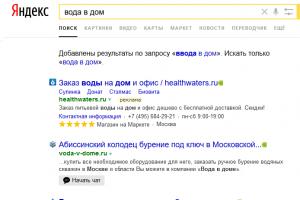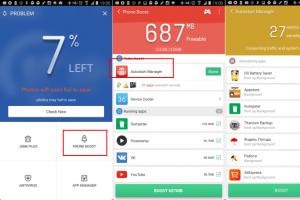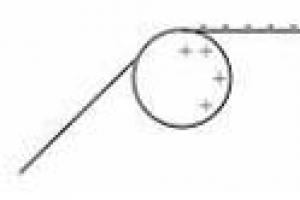Из года в год самой популярной моделью iPhone была модель с минимальным объемом памяти. Сейчас Apple iPhone 5 16 Gb самая популярная модель на рынке в России, такой вывод можно сделать, посмотрев на предложения в Яндекс.Маркете. Через несколько месяцев использования телефона у пользователей возникает вопрос «как увеличить память в iPhone?». В сети написано не мало советов, о том, чтобы удалять приложения, съедающие память, и заново устанавливать, чистить кеш и избавляться от ненужных сообщений. Предлагаем вниманию хардварное решение по увеличению памяти iPhone. История, как удалось заменить в iPhone 3GS чип памяти NAND на более емкий.
Что бывает когда iPhone падает на жёсткую поверхность? Разбивается стекло, ломается корпус или что самое страшное — отрываются микросхемы от материнской платы. Попал в ремонт iPhone 3GS 8 Gb РСТ . Предыдущий владелец уронил аппарат на кафельный пол, после чего аппарат перезагрузился, но не дошел до рабочего состояния. Первое, что попытались сделать, это просто перепрошить его. Но не тут-то было, в процессе прошивки появлялась строка состояния, но не заполнялась. Прошивка просто не могла установиться в телефон, а iTunes выдавал: ошибка 1600 . Перемещение материнской платы в заведомо исправный корпус не дало никакого толку. Стало ясно, что проблема кроется в материнской плате.

При детальном осмотре выяснилось, что вокруг микросхемы памяти NAND Flash трещина по периметру в компаунде. Это означает, что микросхема частично или полностью оторвана от материнской платы. Поэтому аппарат не видел её и не мог начать процесс прошивки. NAND Flash — большая микросхема, по размеру самая большая на материнской плате. Поэтому её снятие и реболл, перекатка шариков под микросхемой и установка обратно, дело довольно рисковое. Если у аппарата смогла оторваться самая большая микросхема, то, что говорить о микросхемах поменьше? Не оторвутся ли они от платы в процессе нагрева, не проявятся ли новые микротрещины? В процессе дальнейшего осмотра не выявилось других повреждений, и было принято решение о снятии микросхемы памяти. Не будем вдаваться в подробности технологии снятия BGA микросхем на компаунде, просто расскажем о результате.
Микросхема наполовину оторвана от платы, оторваны 2 площадки на материнской плате и одна на самой микросхеме. На фотографии под пинцетом отсутствует один контакт. Осмотр оторванных площадок на материнской плате показал, что они просто крепёжные, то есть сигналы на них не приходят. Естественно, ставить её на место после реболла смысла нет.

Решение простое — снять микросхему с мёртвой платы или заказать из Китая. Хорошо, что донор есть в наличии. Только была одна проблема. Родная память была производства Toshiba, а донорская Samsung, и различного объема памяти. Вставал вопрос о конфликте оборудования после установки, на практике он не возник. После установки новой микросхемы NAND телефон благополучно включился в режиме recovery и прошился через iTunes в стандартном режиме. После активации у аппарата доступно 13,6 Gb памяти , 2 Gb занимает iOS. процедура ремонта завершилась положительно, а это значит, что на любом iPhone можно таким методом увеличить объём памяти. Правда надо заметить, что процесс очень сложен с технической стороны и сопряжён с большим риском полной потери работоспособности аппарата.
Если вы купили iPhone не в максимальной комплектации и стали чувствовать нехватку памяти, то наш сервис может решить эту проблему, путем замены самого чипа памяти на микросхему с большим объемом.
Как это работает?
Сразу стоит отметить, что это сложная процедура, которая требует аккуратной BGA-пайки. Также нужно сделать так, чтобы новая микросхема воспринималась остальными деталями девайса и адекватно работала. Этот процесс называется прошивкой. Итоговая задача – переустановка актуальной версии iOS.
Выполнять данную процедуру нужно в том случае, если старый чип памяти сгорел, намок, стал некорректно работать – попросту говоря неисправен. Или же если вам не хватает нынешнего объема памяти вашего девайса.
Объем памяти для разных iPhone
Возможны установить следующие объемы:
- для iPhone 4 и iPhone 5c – до 32gb.
- Для iPhone 4s/5/5s – до 64 gb.
- Для iPhone 6/ 6 плюс, 6S/6S плюс – до 128 gb.
- Для iPhone 7 и 7 плюс – до 256 gb.
Сразу стоит отметить, что мы устанавливаем оригинальные чипы, которые выпускаются на заводах Apple. В случае, если у вас стоит максимальный объем памяти – ее увеличение невозможно. Также мы не устанавливаем чипы на 8 gb и ниже, так как на них нет спроса. В остальных же случаях замена микросхемы не займет дольше одного дня.
Что будет с информацией телефона после замены чипа
Перед процедурой наши специалисты делают резервную копию данных, хранящихся на устройстве, после чего информация сбрасывается на новый накопитель. Исключением являются программы и игры.
Сколько стоит поменять чип памяти на iPhone и каковы гарантии
Для начала проводится диагностика девайса, после чего вы получаете информацию о состоянии нынешнего накопителя. Эта процедура абсолютно бесплатная. Далее вы выбираете интересующий объем накопителя, после чего наши мастера выполняют эту деликатную операцию. Цена варьируется от 5 000 до 9 000 рублей, но в нее входит не только работа, но и стоимость нового чипа памяти. Наш сервисный центр также дает гарантию 3 года.
В итоге вы получите исправленный iPhone с необходимым вам объемом памяти. Эта процедура дает возможность не тратится на покупку нового телефона, а просто усовершенствует старый. Наши клиенты всегда довольны сотрудничеством с нами, поэтому отзывы о нашей работе только положительные.
IPod touch и их платформа, а именно - iOS, распределяет системную память в динамическом режиме, выделяя под фоновые и основные задачи отдельные участки. Во время этого режима использование памяти для решения задач неактивных программ временно останавливается.
Нюансы работы оперативной памяти на iOS
В основном iOS отлично справляется со своей задачей по распределению оперативной памяти. Это даёт возможность иметь доступ к тем приложениям, которые используются чаще и реагируют быстрее. Операционная система не предусматривает задачи систематизировать и утилизировать информационный мусор в виде объектов, которые были не востребованы программами. Поэтому часть приложений может заимствовать некоторый сегмент памяти и отказываться освобождать её в ответ на запрос ОС. Логично, что производительность гаджета катастрофически снижается.
Лояльная чистка оперативной памяти
Обычно пользователи гаджетов при возникновении такой проблемы прибегают к перезагрузке. Но есть другой способ, позволяющий очистить оперативную память более лояльным к системе способом.
- Разблокируйте гаджет.
- Нажмите его кнопку питания и сохраняйте положение, пока появится знак «Выключить».
- Но вместо использования этого слайдера, нажимайте и держите кнопку Home (5-15 с) до появления домашнего экрана.
Эта схема отвечает за перезагрузку системного приложения SpringBoard, которое отвечает за главный экран. Оно полностью освобождает память от тех процессов, которые неактивны.
Использование такого алгоритма исключает удаление диспетчера задач либо приложений. В диспетчере задач хранятся те приложения, которые были использованы недавно и связи с этим "застыли" в режиме ожиданий.
Повод для использования представленного алгоритма
Если открытые программы перестали давать обратный отклик или реагируют очень медленно, то обозначенная схема поможет решить задачу. Если чистить ОЗУ во время работы приложений, то они попросту исчезнут.
Удаление приложений из диспетчера задач в принудительном режиме имеет обратный ожидаемому эффект: срок службы батареи быстрее иссякает, а не наоборот, как принято думать.
Этот способ оценят владельцы ретро-моделей iPhone, содержащих менее 1 Гб оперативной памяти.
Сегодняшний ритм жизни диктует нам использование телефонов, компьютеров, т.п. электроники. Причин масштабного использования смартфонов множество. Это хранение, обмен картинками, фотографиями, музыкой, видео файлами, играми, приложениями. Конечно, использование такого количества файлов требует места на устройстве. Содержимое памяти, это архив необходимых папок и файлов, а обеспечивает этот объем наличие собственной памяти устройства (оперативной) и флешь память. Но производители iPhone лишили пользователей смартфонов этой функции. Взамен карты памяти, предложили увеличенную внутреннюю, и дорогие модели на выбор, Эта возможность подходит не всем, в первую очередь из-за разницы в цене. Стоимость значительно выше у моделей с большим объемом вместимости информации, нежели у моделей с маленькой вместимостью. Неудобство состоит в том, что не каждый владелец, например, iPhone пять, сможет определить размер требуемых Гб. А потребность хранения огромного количества информации требует дополнительных решений. Тут встает вопрос о вариантах расширения вместимости.
Одним из способов увеличения памяти или скорее замена памяти смартфона, будет внешний накопитель. Существует способ: приобретение накопителя с подключением Wi-Fi. Данный способ позволяет расширить память посредством синхронизации файлов через установленное приложение. Беспроводной накопитель через Wi-Fi, является внешним аккумулятором для мобильного устройства. В продаже беспроводные накопители недавно, но достаточно популярны среди пользователей. Применим этот вид на iPhone 6, iPhone 5s, iPhone 6s, увеличение памяти на айфоне 4, iPhone 4s… Накопители прекрасно сочетаются с моделями iPhone по дизайну, не имеют лишних проводов, компактны.
Как еще увеличить память на айфоне
Использование внешних хранилищ, так называемых облачных хранилищ. С помощью Wi-Fi и специального приложения, создается внешнее хранилище. На сегодняшний день их не мало, наиболее популярным считается Dropbox. Если необходимо место, то таким способом можно синхронизировать все папки и файлы смартфона. Удобство заключается в доступности к данному хранилищу, доступ возможен с любого устройства, из любой точки. Но есть недостатки в такого рода хранилищах.
Накопители имеют ограничения по объему, а при потребности увеличения необходима оплата.
Обязательное подключение к интернету, с достаточно хорошей скоростью, для правильной работы с файлами.
В случае потребности расширения места хранения информации, возникает вопрос выбора. Что лучше: внешний накопитель или облачное хранилище? Здесь необходимо проанализировать свои потребности в хранении файлов, вес, возможные резервные (свободные) места в памяти синхронизированых папок. Тут можно еще воспользоваться способом освобождения места хранения информации на устройстве.

Как освободить память на iPhone
Если ваш iPhone вмещает не более 16Гб, то вам знакома проблема нехватки памяти. Часть ее уходит под систему, другие под мультимедиа, приложения, игры. То есть при обычном режиме использования девайса
, в конце концов память заканчивается, как правило в самый не подходящий момент. Тут на помощь придет функция iPhone, заложенная производителями.
Система iOS устроена таким образом, что при загрузке какого либо файла и нехватке места, устройство само начинает искать возможности освобождения памяти, например, очистку кеша. При повторной попытке загрузки свободное место будет найдено.
Еще способ увеличения объема Гб, это очистка Safari и данных о просмотренных сайтах. Для этого выбираем ,
Настройки”, ,
Safari””, ,
Дополнения”, ,
Данные сайтов”, ,
Удалить все данные”. И очистка закончена.
Функция ,
Фотопоток
”, расходует не мало памяти, поэтому ее можно отключить. Эта функция сортирует последние 1000 фото и отправляет их на все ваши устройства. Поэтому для освобождения мегабайт, можно отключить её. Для этого в настройках находим iCloud и пункт фото, далее отключаем его.
Аналогичным способом освободить место можно удалив не нужные приложения, а важные переустановить. Для этого заходим в ,
Настройки”, ,
Статистика”, ,
Место хранения” — там и выбираем ненужные приложения. По этому типу удаляются другие не нужные файлы и папки.
Новая функция iPhone 6s
Совсем недавно появилась новая возможность: увеличение памяти начиная с iPhone 6s, это удаление микросхемы. То есть специалист ремонтного сервиса убирает микросхему, а на ее место устанавливает другую, с более большим объемом памяти. Эта функция ранее была недоступна из-за защиты компонентов устройства предусмотренное разработчиками компании Apple. Но решение данной проблемы было найдено путем клонирования информации со старой микросхемы на новую, за счет чего устройство и принимает новый чип.
Планшеты от Apple идеальны для хранения фотоснимков, музыкальных коллекций и роликов с видео. Поэтому нет ничего странного в том, что при длительной эксплуатации гаджета память заканчивается. И если владельца Android-гаджетов могут увеличить пространство за счет применения внешних карт, то у обладателей iOS-девайсов такой возможности нет.
Конечно, лучше сразу купить айпад с максимальной памятью. Но такие аппараты стоят дороже. И впервые приобретающему iOS-девайс сложно принять правильное решение. Лучше в такой ситуации узнать характеристики планшета у продавца. Но обычно осознание того, нужно ли увеличить объем памяти или нет, приходит во время активного использования устройства. Самый большой объем памяти – тоже не гарантия того, что ее хватит. Ведь многое хранят в гаджете целые коллекции музыки и фильмов.
Выход здесь будет один – использование внешних накопителей или облачных сервисов. Основное их преимущество – удобство. Юзеру не нужно будет всякий раз делать добавление музыкального трека либо фильма с ПК в память планшета. Так же не придется перемещать фотоснимки и файлы с видео. Все это можно добавить в облако, а не на iPad 2 или другой гаджет, и хранить там. Стоит только попробовать, и потом уже трудно будет отказаться от услуг подобных сервисов. Вы уже не будете хранить ничего громоздкого на iPad 2, и потом вспоминать, где располагается нужный контент. Так что стоит посмотреть на обзор популярных сервисов такого типа и выбрать подходящий для себя.
В этой статье мы поговорим о том, как на айпаде увеличить память.
Если вас волнует вопрос, как увеличить память iPad 2 – задумайтесь о том, чтобы купить внешний элемент. В продаже есть накопители с подсоединением по Wi-Fi. Чтобы расширить память айподов простой элемент с USB будет непригодным, так как у iOS-девайсов такого разъема просто нет. Да и юзеру будет неудобно работать с iPad 2, из которого выглядывает шнур.
Элементы, основанные на беспроводном принципе, соединяются через Wi-Fi. При этом в память планшетника устанавливается софт, через который производится поиск по файлам, обмен информацией, поиск среди данных и многое другое.
Встроенная батарейка способствует отличной работе элемента в условиях быстрого передвижения. Допустим, юзер можем просматривать на дисплее девайса фильмы во время путешествия, в дороге. В это время диск будет находиться в сумке, а информация будет поступать из памяти накопителя.
Такие элементы без проводов – современные типы аксессуаров. Поэтому увеличение памяти гаджетов с его помощью пока что оценили далеко не все обладатели iPad 2 и других планшетников. Да и выбор таких накопителей еще не очень широк.
К примеру, одна из популярных моделей — G-Technology G-Connect, имеет емкость 500 гигабайт и поддерживает стандарт 802.11n. Этот аксессуар выходит в белом оттенке и прекрасно сочетается со всеми «яблочными» продуктами. В одно время к нему могут подсоединяться до пяти гаджетов. Но если говорить о видео высокого качества, то лучше подключать не больше трех девайсов. Заряжают накопитель через обычную сеть, порт USB либо адаптер в машине.
Еще одна модель, заслуживающая внимания — Seagate GoFlex Satellite. В ней сочетается возможность соединения без проводов и по USB, поэтому она многофункциональна. Емкость у нее точно такая же, как и у предыдущего рассмотренного аксессуара. Подходит она как для «операционок» iOS, так и для Android. Батарейка внутри обеспечивает не менее 5-ти часов независимой работы. И все это – в режиме проигрывания видео и более 24-х часов в режиме ожидания. Смотрится аксессуар эффектно и дорого. С главной стороны – черный глянец, на боках – элементы серебристого оттенка.
При всех плюсах описанных выше накопителей, оба гаджет нельзя назвать миниатюрными и невесомыми. И это объяснимо, ведь их работа базируется на обычных жестких дисках. По размерам любой используемый аксессуар такого типа – почти как смартфон 4, так что его можно носить даже в кармане.
Функционирование накопителей основано на твердотельных элементах. Но на существенные объемы памяти тут надеяться не стоит. Есть вариации в 16, 32 и 64 гигабайт. Батарейка внутри без проблем будет сохранять заряд, если юзер в течение 4-х часов будет просматривать видео.
Как можно было понять из всего сказанного, накопителям без проводов постоянно требуется подзарядка. А возможностей аккумулятора хватает не более чем на несколько часов (до 5-ти). Помимо этого, батарейка девайса, подсоединенного к жесткому диску, имеет свойство терять заряд быстрее, чем при прокрутке файлов с видео из встроенной памяти. Да и по цене такие диски – намного дороже простых HDD с такими же параметрами.

Расширяем память iPad при помощи «облака»
Если юзер чаще всего пользуется планшетником в тех местах, где есть Wi-Fi, для увеличения память лучше прибегнуть к «облачным» сервисам. Наибольшей популярностью среди них пользуется Dropbox. На iOS-девайсах он доступен как софт, который можно закачать из App Store. Подсоединение к сервису возможно как через мобильные сети, так и по Wi-Fi. Объемы загружаемой информации не ограничиваются. При желании юзеру доступен обмен любыми файлами из разряда мультимедиа, сохраненными в недрах планшетника. Можно также сделать выделение файлов для последующего обмена. Первоначально системой предоставляется 2 гигабайта пространства на диске. А в случае приглашения друзей в сервис – юзер получит еще 500.
Для взаимодействия с Яндекс.Диском, требуется сделать регистрацию почтового ящика в одноименном сервисе и оставить заявку. Когда она будет одобрена, юзер получит 3 гигабайта памяти на диске. После установки софта на ПК или ноутбук станет доступно 8 единиц памяти. И еще одно приятное дополнение – проверка на автомате всех файлов, хранящихся в «облаке», антивирусником Dr.Web. Принципы работы сервиса от Яндекс схожи с предыдущим рассмотренным приложением. После перенесения контента в папку, он в один момент станет доступным на всех iOS-гаджетах пользователя.

Еще один интересный сервис — SugarSync на безвозмездной основе предоставляет 5 гигабайт памяти. Софт совместим со всеми известными мобильными платформами. Из фишек стоит отметить возможность публикаций адресов расположения своих файлов в соцсетях и их отправки по e-mail (вместо вложений обычного типа). Помимо этого, облако работает с книгой адресов планшета. Позволяя оперативно отправлять ссылки кому угодно.
Не оставим без внимания и сервис Cubby с его 5-ю гигабайтами бесплатного пространства. Он имею одно преимущество – возможность обмена контентом между ПК без применения «облачных» технологий. Помимо этого, тут можно сделать синхронизацию нескольких папок. Причем располагаться все они могут в разных местах.
Если юзер большую часть времени имеет дело с документами – ему стоит обратить внимание на Liferay Sync. В нем предусматривается работа с различными типами файлов. Возможно предварительное просматривание, прописывание тегов и многое другое. Допустим, легко следить за всеми изменениями, причем всегда можно сделать возврат к прошлой версии единицы документа.
Показатели «оперативки» Microsoft SkyDrive составляют аж целых 7 гигабайт. Стоимость же дополнительного места весьма привлекательна. Например, еще 100 ГБ в год обойдутся юзеру всего в 50 долларов. К примеру, в том же Dropbox цена на такую же услугу – в 4 раза больше. А в плане функционала различий между сервисами практически нет. Присутствуют клиенты для iOS и различных компьютерных девайсов.
Основное преимущество «облаков» — это обеспечение доступа к информации и контенту с любого iOS-девайса и из любой точки земного шара. Это очень просто – закачать музыкальный трек или фильм в «облако» со своего ПК или ноутбука, а потом пользоваться ими с любого гаджета. Но и подводные камни здесь тоже присутствуют. Первое – это ограничения на количество памяти в бесплатных тарифах. Если потребуется больше места, юзеру придется заплатить. И еще один момент – нужно отличное соединение, ведь если его стабильность будет нарушена, пользователь не сможет насладиться всеми возможностями подобных сервисов.
Подведем итог
Итак, какой вариант более выгоден в качестве хранилища – «облако» или внешний накопитель? Конечно, если есть возможность, лучше использовать и то, и другое. Каждый тип элемента лучше справляется с тем или иным видом задач.
Например, «облака» не пригодятся в поездках, особенно если они совершаются в глубинку, где точек доступа Wi-Fi просто нет. Но на внешний диск допустимо закачать очень много контента – так, что хватит на все время путешествия.
Но в обычной жизни ношение жесткого диска крайне неудобно. Если дома либо в офисе есть Wi-Fi, наиболее нужные файлы можно будет хранить в «облаке». Кстати говоря, большинству юзеров вполне хватает 2-3 гигабайт.